


在Windows 11系统中,开启蓝牙功能可以为用户提供更加便捷的连接体验。然而,对于一些新用户来说,可能不清楚如何在Windows 11中开启蓝牙。在本文中,我们将详细介绍如何在Windows 11中开启蓝牙功能,以便用户能够轻松地连接各种外部设备。
具体方法如下:
1、首先点击开始按钮。
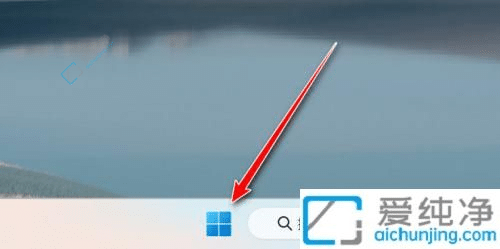
2、然后点击“设置”。
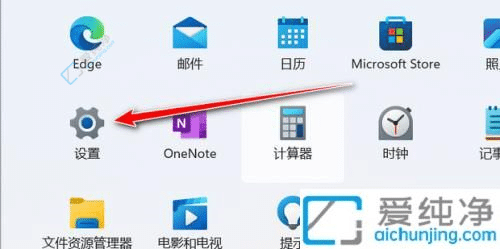
3、最后点击“蓝牙和其他设备”,启用蓝牙即可。
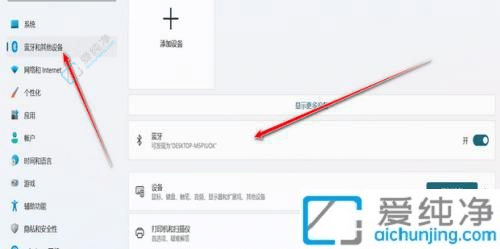
以上就是开启Windows 11电脑蓝牙功能的方法。通过这些简单的步骤,我们可以快速地开启电脑的蓝牙功能,从而连接各种无线设备。希望这篇文章能帮助到那些初次使用Windows 11或对电脑设置不熟悉的朋友们。
| 留言与评论(共有 条评论) |